ps滤镜制作魔幻水晶球技巧
摘要:教程最终效果图1、学这个教材之前,先把KPT滤镜装了,然后重启PS,打开滤镜,如下图,选择倒数第三个,KPTLIghtning。2、调整后得...
教程最终效果图

1、学这个教材之前,先把KPT滤镜装了,然后重启PS,打开滤镜,如下图,选择倒数第三个,KPT LIghtning。
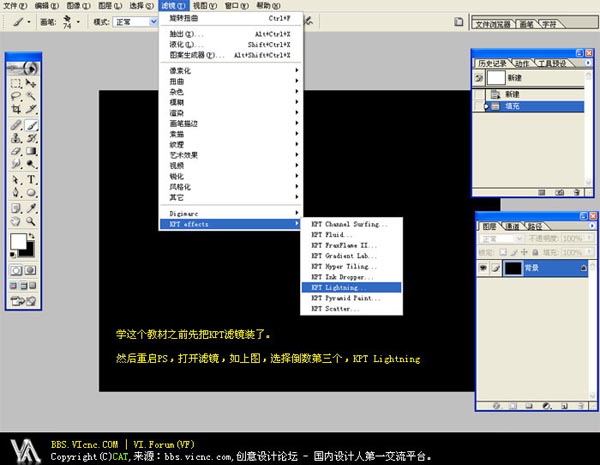
2、调整后得到图片所示的闪电效果。

3、Ctrl+J多复制两个闪电的图层,也就是总共有三个闪电图层,把它们的图层混合模式全改成“滤色”,把多余的地方擦了,得到下图效果。
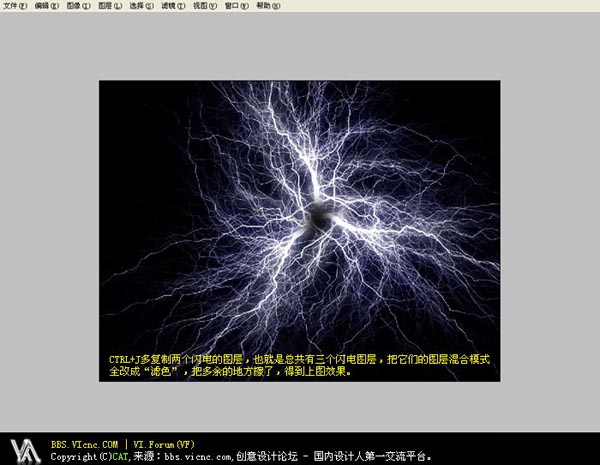
4、再新建一层,用圆形选区,羽化以后填充白色,然后选择混合选项外发光。

【ps滤镜制作魔幻水晶球技巧】相关文章:
